9 лучших способов исправить Google TV, не подключающийся к Wi-Fi
Разное / / October 01, 2023
Большинство производителей телевизоров, таких как TCL, HiSense, Sony, Sansui и другие, используют интерфейс Google TV в своей линейке смарт-телевизоров. Google TV построен на базе Android TV систему, чтобы придать освежающий вид главному экрану вашего телевизора. Однако вы будете разочарованы, когда ваш Google TV вообще не сможет подключиться к Wi-Fi. Вот лучшие способы исправить Google TV, не подключающийся к Wi-Fi.
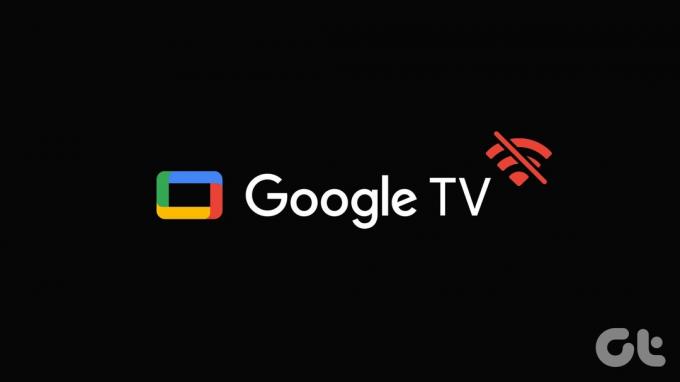
Ваши идеальные планы на выходные, чтобы посмотреть любимое шоу Netflix, рухнут, когда у вас появится Google TV. не подключается к Wi-Fi. Без активной сети Wi-Fi вы снова сможете использовать спутниковые каналы на своем Smart TV. Прочтите, чтобы решить проблему и разблокировать сотни потоковых приложений на своем Google TV.
1. Проверьте маршрутизатор
Вам необходимо сначала проверить роутер у себя дома или в офисе. Если ваш маршрутизатор барахлит, ни одно из подключенных устройств не будет работать с сетью Wi-Fi. Вы можете выключить роутер и включить его снова через некоторое время.
Вы также можете обновить прошивку маршрутизатора до последней версии и повторить попытку.
2. Перезапустить телевизор
Иногда простая перезагрузка устройства может решить проблемы с Wi-Fi на Google TV. Вы можете отключить Google TV от источника питания и снова подключить его, чтобы перезагрузить устройство.
Вы также можете перезапустить Google TV из системных настроек.
Шаг 1: Откройте «Настройки» на главной странице Google TV.

Шаг 2: Выберите «Система» и нажмите «Перезагрузить» на боковой панели.
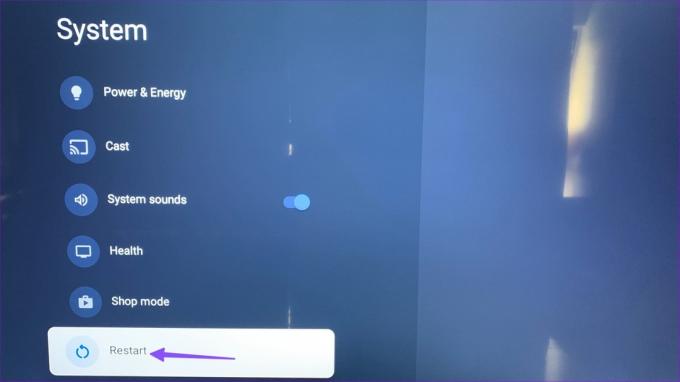
3. Проверьте свой интернет-план
Если в вашем тарифном плане Wi-Fi превышен лимит данных, Google TV не будет работать на нем. Вы можете проверить тарифный план своего интернет-провайдера, при необходимости приобрести пакет данных и попробовать подключить к нему Google TV.
4. Подтвердите сбой у местного интернет-провайдера
Когда ваш местный интернет-провайдер сталкивается с сбоем на стороне сервера, это затрагивает всех его региональных клиентов. Из-за таких проблем ни один из пользователей не может получить доступ к Интернету. Вам нужно подождать, пока интернет-провайдер решит проблемы со своей стороны.
Вы можете посетить Даундетектор и найдите местного интернет-провайдера. Вы также можете выполнить поиск службы потоковой передачи и убедиться, что она не простаивает.
5. Забудьте и снова подключите Wi-Fi
Вы можете забыть текущую сеть Wi-Fi на своем Google TV и попробовать настроить ее заново. Вот что вам нужно сделать.
Шаг 1: Перейдите на главную страницу Google TV и проведите пальцем вправо до «Настройки».
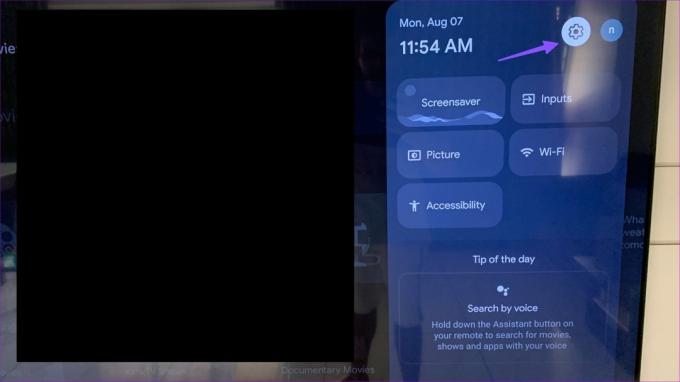
Шаг 2: Выберите Сеть и Интернет. Выберите свою сеть Wi-Fi.
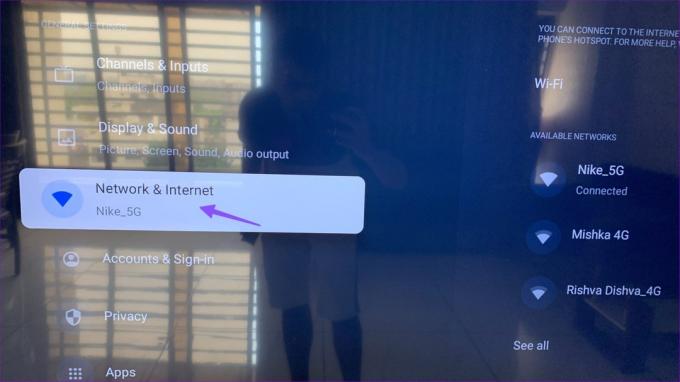
Шаг 3: Прокрутите вниз до пункта «Забыть сеть» и подтвердите свое решение.

Шаг 4: Вернитесь и отключите Wi-Fi. Включите его снова. Найдите домашнюю или офисную сеть Wi-Fi и подключитесь к ней.
6. Попробуйте Ethernet-соединение
Большинство современных смарт-телевизоров оснащены встроенным портом Ethernet. Если проблемы с Wi-Fi на вашем Google TV сохраняются, пришло время отказаться от него в пользу соединения Ethernet. Вам нужна помощь профессионала для настройки сети Ethernet. Он обеспечивает надежную и бесперебойную потоковую передачу на вашем Google TV.
7. Обновите программное обеспечение Google TV
Google часто обновляет телевизионную систему, добавляя новые функции и исправляя ошибки. После установки сети Ethernet обновите программное обеспечение Google TV, выполнив следующие действия.
Шаг 1: Перейдите в настройки Google TV (проверьте шаги выше).
Шаг 2: Прокрутите до «Система».
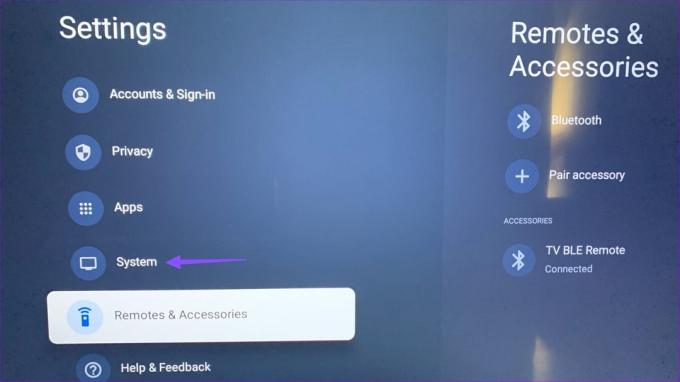
Шаг 3: Выберите О программе.
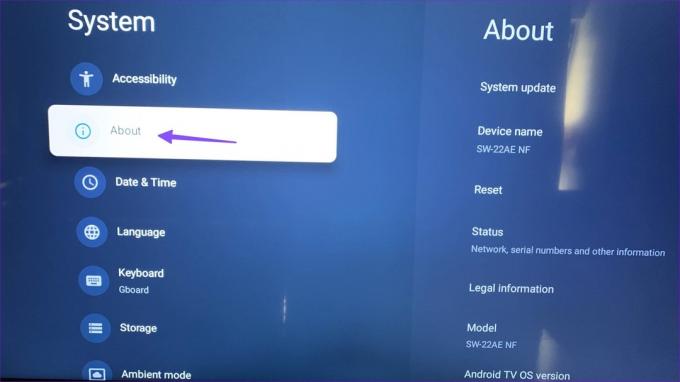
Шаг 4: Выберите «Обновление системы», чтобы загрузить последнюю сборку по сети Ethernet.
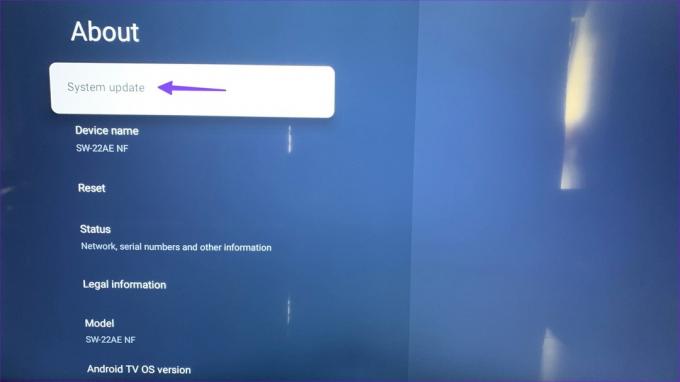
8. Сбросить Google ТВ
Если ни один из трюков не помогает, пришло время перезагрузить Google TV и начать с нуля. Он удаляет все приложения, информацию об учетной записи и файлы кэша.
Шаг 1: Откройте настройки Google TV и перейдите в меню «О программе» в системе (см. шаги, описанные выше).
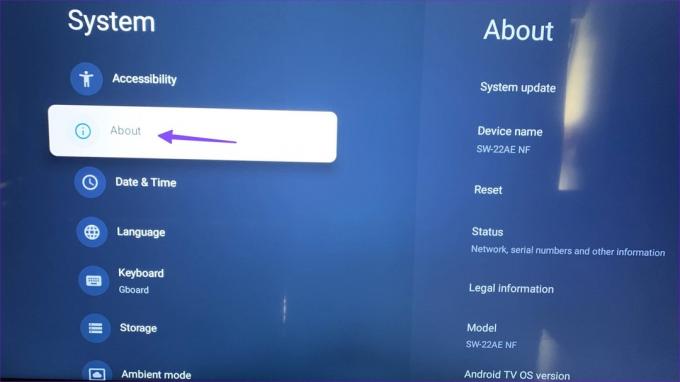
Шаг 2: Выберите «Сброс» и нажмите «Восстановить заводские настройки».

Следуйте инструкциям на экране, чтобы завершить процесс.
9. Используйте стороннее потоковое устройство
Если это программный сбой в Google TV, мы рекомендуем приобрести Fire TV Stick, Roku или Apple TV для подключения к Smart TV. На каждом потоковом устройстве установлены все популярные приложения и сервисы, позволяющие смотреть любимый развлекательный и спортивный контент дома.
Раскройте весь потенциал Google TV
Вы всегда можете переключиться на ноутбук или планшет, чтобы посмотреть любимую телепередачу или фильм. Но ничто не сравнится с захватывающим опытом на экране телевизора. Какой трюк сработал у вас? Поделитесь своими выводами в комментариях ниже.
Последнее обновление: 7 августа 2023 г.
Статья выше может содержать партнерские ссылки, которые помогают поддерживать Guiding Tech. Однако это не влияет на нашу редакционную честность. Содержание остается беспристрастным и аутентичным.

Написано
Ранее Парт работал на EOTO.tech, освещая технологические новости. В настоящее время он работает фрилансером в Guiding Tech и пишет о сравнении приложений, учебных пособиях, советах и приемах по программному обеспечению, а также глубоко погружается в платформы iOS, Android, macOS и Windows.



